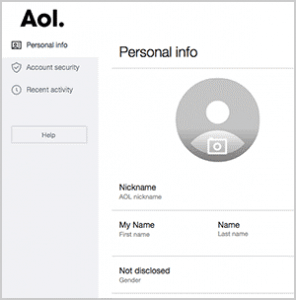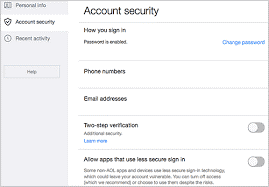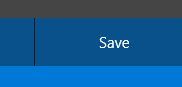Gewusst wie: Alle wichtigen Schritte zum Bearbeiten meines AOL-Profils
Um verschiedene PC-Probleme zu beheben, empfehlen wir das Restoro PC Repair Tool: Diese Software repariert häufig auftretende Computerfehler, schützt Sie vor Dateiverlusten, Malware und Hardwarefehlern und optimiert Ihren PC für maximale Leistung. Beheben Sie PC-Probleme und entfernen Sie Viren jetzt in drei einfachen Schritten:
- Laden Sie das Restoro PC Repair Tool herunter, das mit patentierten Technologien geliefert wird (Patent hier erhältlich).
- Klicken Sie auf Scan starten, um Windows-Probleme zu finden, die PC-Probleme verursachen können.
- Klicken Sie auf Alle reparieren, um Probleme zu beheben, die die Sicherheit und Leistung Ihres Computers beeinträchtigen
- Restoro wurde diesen Monat von 662.786 Lesern heruntergeladen.
Ihr AOL-Konto ist ein wichtiges Instrument für Arbeit und Karriere, und Sie möchten das bestmögliche Profil haben. Falls Sie sich über die Schritte zum Bearbeiten meines AOL-Profils wundern, haben wir sie aufgelistet. Sie können Ihr AOL-Profil leicht ändern, wenn Sie ein Update benötigen oder wenn Sie feststellen, dass Sie einen Fehler gemacht haben.
Schritte zum Bearbeiten meines AOL-Profils
Es ist eigentlich ganz einfach, Ihr Profil in AOL zu ändern. Schauen wir uns die Schritte dazu an. Aber zuerst müssen Sie sich bei Ihrem Konto in AOL anmelden.
Gehe zu den Einstellungen
Sobald Sie angemeldet sind, klicken Sie auf die Schaltfläche “Optionen” in der oberen rechten Ecke Ihres Bildschirms und wählen Sie dann die Option “E-Mail-Einstellungen”.
Ändern Sie Ihre persönlichen Daten
Unter den Mail-Einstellungen finden Sie drei Optionen, und die erste ist “Persönliche Informationen”. Auf dieser Seite können Sie Ihren Spitznamen, Vornamen, Nachnamen und Geschlecht ändern. Und Sie haben die Möglichkeit, Ihr Geschlecht nicht preiszugeben, obwohl Sie unbedingt Ihre Namensinformationen eingeben müssen.
Ändern Sie die Sicherheit Ihres Kontos
Nachdem Sie Ihre persönlichen Daten geändert haben, können Sie mit der nächsten Registerkarte fortfahren, die “Kontosicherheit” lautet. Auf dieser Seite können Sie Ihr Passwort in etwas ändern, das für andere Personen sicherer und schwerer zu erraten ist. Sie haben auch die Möglichkeit, Ihre Telefonnummer zu aktualisieren und Ihre E-Mail-Adresse anzuzeigen. Hier können Sie Ihren Überprüfungsprozess ändern und Apps mit geringer Sicherheit beim Anmelden zulassen oder nicht zulassen.
Speichern Sie Ihre Profiländerungen
Nachdem Sie Ihre persönlichen Informationen und Sicherheitsoptionen aktualisiert haben, müssen Sie Ihre Änderungen speichern. Klicken Sie einfach auf die Schaltfläche Speichern und warten Sie, bis der Speichervorgang abgeschlossen ist. Dann können Sie loslegen.
Ändern meines AOL-Profilbildes
Wenn die Aktualisierung Ihrer Informationen nicht ausreicht, können Sie Ihr Foto ändern, bevor Sie die E-Mail-Einstellungen schließen.
Fotoanforderungen
Bevor Sie ein neues Foto hochladen, müssen Sie zuerst die Fotoanforderungen kennen. AOL akzeptiert nicht alle Arten von Fotos. Sie können das Foto nur in den folgenden Bildanforderungen hochladen:
- Maximal 5 MB Bilddateigröße
- Dateiformat von .jpg, .jpeg oder .png
- 192 x 192 min Bildauflösungsgröße
Klicken Sie auf Ihren Fotobereich
Ein wichtiger Teil beim Bearbeiten meines AOL-Profils ist das Ändern des Fotos. Um Ihr Foto zu ändern,
- Klicken Sie auf Mail-Einstellungen
- Gehen Sie zum Abschnitt mit persönlichen Informationen. Sie finden einen Kamerabildkreis, wenn noch kein Foto vorhanden ist. Oder Sie können Ihr eigenes Bild sehen, wenn Sie bereits ein Foto hochgeladen haben.
- Klicken Sie auf diese Fotooption
- Laden Sie Ihr neues Foto hoch.
Stellen Sie einfach sicher, dass Sie die genauen Anforderungen für ein Bild befolgen, bevor Sie es hochladen. Wählen Sie ein aktuelles Foto von Ihnen aus. Sie können jedoch auch ein Bild einer Landschaft, eines Tieres oder eines anderen gewünschten Objekts hochladen. Verwenden Sie jedoch kein Foto einer anderen Person.
Sobald Sie Ihr neues Foto in Ihr AOL-Profil hochgeladen haben, können Sie das Bild bearbeiten, indem Sie es einfach drehen oder nach Ihren Wünschen zuschneiden.
Und dann ist der letzte Schritt, Ihre Änderungen zu speichern. Melden Sie sich von Ihrem Konto ab und erneut an, um zu überprüfen, ob die neuen Änderungen wirksam wurden.
Hinweis: Möglicherweise werden Sie aufgefordert, die Antwort auf Ihre Frage zur Kontosicherheit einzugeben. Dies kann passieren, wenn Sie versuchen, Ihren Profilnamen oder Ihr Profilfoto zu ändern.